ASTRO轻应用 ASTROZERO-如何使用WebSocket:步骤2 创建WebSocketAlarmFlow告警服务编排
时间:2024-12-04 13:53:11
步骤2 创建WebSocketAlarmFlow告警服务编排
创建WebSocketAlarmFlow告警编排以触发事件,并在服务编排中配置全局变量和系统(日期/时间)变量为事件传递参数。


如果想快速了解和验证WebSocket使用,可不必创建WebSocketAlarmFlow告警服务编排,采用消息事件的测试功能进行简单验证。您可以直接跳过该步骤,直接执行3,并采用方法一:直接触发事件验证进行效果验证。
- 创建编排。
- 参考登录经典应用设计器中操作,登录经典版应用设计器。
- 将鼠标放在应用的Logic文件夹上,单击加号,选择“服务编排”。
- 选择“创建一个新的服务编排”,输入标签“WebSocketAlarmFlow”,单击“添加”。
图6 创建服务编排WebSocketAlarmFlow

- 在服务编排画布左侧,单击“基本”,将“发送事件”图元拖入画布中。
图7 拖入“发送事件”图元

- 添加添服务编排变量。
- 选中“发送事件”图元,单击画布右侧
 。
。 - 单击“全局上下文”,进入上下文页面。
- 单击“变量”后的
 ,添加表4中变量。
图8 配置全局变量
,添加表4中变量。
图8 配置全局变量
- 选中“发送事件”图元,单击画布右侧
- 在“发送事件”图元中,配置1中创建的事件CNAME__WebSocketAlarmEvent__e(需替换为用户实际创建的事件名称)。
参考下图配置输入参数,通过全局变量AlarmTitle和AlarmContent及系统变量$Flow.CurrentDateTime为事件传参。图9 事件图元的配置

- 连接所有图元。
图10 连接图元
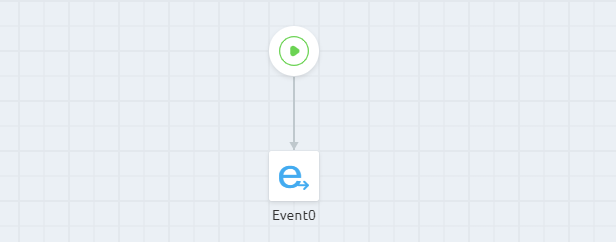
- 选中“开始”图元,单击
 ,参考下图配置服务编排的入参。
入参是从全局上下文的变量中拖入,告警服务编排的入参有AlarmTitle和AlarmContent两个。图11 配置入参
,参考下图配置服务编排的入参。
入参是从全局上下文的变量中拖入,告警服务编排的入参有AlarmTitle和AlarmContent两个。图11 配置入参
- 单击页面上方的
 ,保存服务编排。
,保存服务编排。 - 单击
 ,启用服务编排。
,启用服务编排。
服务编排只有启用后,才会生效。服务编排在启用后,不可编辑,若需要对其中的图元或参数进行修改,请先单击
 ,禁用该服务编排。
,禁用该服务编排。
support.huaweicloud.com/usermanual-astrozero/astrozero_05_0080.html
看了此文的人还看了
CDN加速
GaussDB
文字转换成语音
免费的服务器
如何创建网站
域名网站购买
私有云桌面
云主机哪个好
域名怎么备案
手机云电脑
SSL证书申请
云点播服务器
免费OCR是什么
电脑云桌面
域名备案怎么弄
语音转文字
文字图片识别
云桌面是什么
网址安全检测
网站建设搭建
国外CDN加速
SSL免费证书申请
短信批量发送
图片OCR识别
云数据库MySQL
个人域名购买
录音转文字
扫描图片识别文字
OCR图片识别
行驶证识别
虚拟电话号码
电话呼叫中心软件
怎么制作一个网站
Email注册网站
华为VNC
图像文字识别
企业网站制作
个人网站搭建
华为云计算
免费租用云托管
云桌面云服务器
ocr文字识别免费版
HTTPS证书申请
图片文字识别转换
国外域名注册商
使用免费虚拟主机
云电脑主机多少钱
鲲鹏云手机
短信验证码平台
OCR图片文字识别
SSL证书是什么
申请企业邮箱步骤
免费的企业用邮箱
云免流搭建教程
域名价格
推荐文章
- Astro轻应用_Astro大屏应用_分钟级构建业务大屏
- 华为云零代码平台AstroZero创建培训报名表_低代码开发平台_华为云Astro-华为云
- Astro轻应用_低代码开发平台Astro Zero_新手入门
- 低代码工作流_业务流程管理系统_低代码平台-华为云
- 零代码开发如何创建应用_零代码开发平台_华为云Astro-华为云
- 日志监控与告警_日志告警规则_如何配置日志告警_日志分析_日志服务
- Astro轻应用_低代码开发平台Astro Zero_码农防脱神器
- 低代码开发平台_华为云低代码_Astro Zero
- Astro低代码平台关键能力_低代码开发平台_华为云Astro-华为云
- 如何创建用户并授权使用应用运维管理服务_AOM_用户权限_创建用户_权限


 下载ASTRO轻应用 ASTROZERO用户手册完整版
下载ASTRO轻应用 ASTROZERO用户手册完整版






